怎样快速找到电脑中的word文档
发布时间:2017-04-28 16:54
相关话题
电脑里的资料多了找资料就很麻烦了,尤其是word文档,我们有时候必须一页一页的去找才能知道哪个是我们需要的文档,下面就让小编教大家怎样快速找到电脑中的word文档吧。
快速找到电脑中的word文档
首先我们点击电脑左下角的库,就是一个文件夹的标志。你也可以直接打开“我的电脑”。
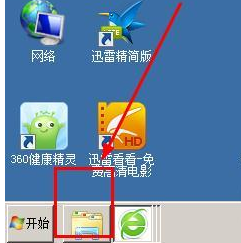
选择你的文档储存的盘符,我的文档都存在f盘,所以我选择了f盘。
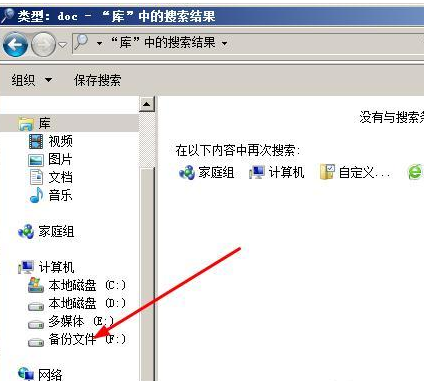
在f盘中,我们在右上角看到有一个搜索框,我们输入如下格式的文字:类型:doc 修改日期:2012。按回车键开始查找,查找的条件就是2012年修改的word文档。
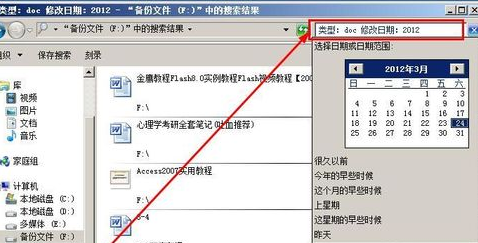
如果你知道文档修改的具体时间可以搜索“修改日期:2012/1/1”这是文档的具体日期的写法。
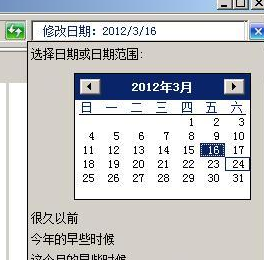
我们接着要在文档中排序,如果你知道文档的大概名字,你可以按文件名排序,如果你记得修改时间你可以按照时间排序。
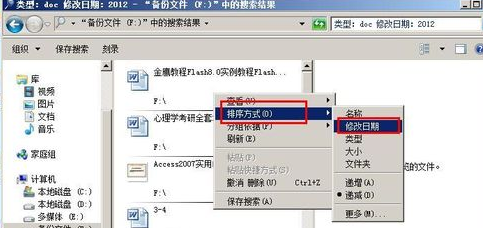
好吧,我们搜索出来很多word文档,接下来我们要拿出必杀技,在右上角有一个预览的按钮。点击它。
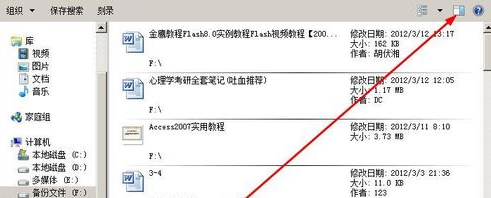
我们发现在右边出现了一个预览界面,可以看到文档中的内容。你随便选择一个文档即可在右边看到内容。非常方便的找到你需要的文档。
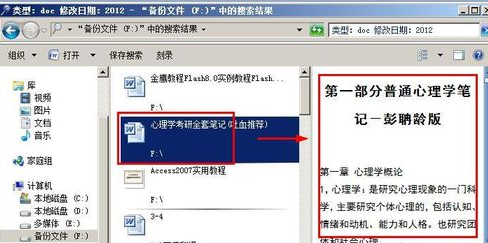

怎样快速找到电脑中的word文档的评论条评论